Excel: 条件に基づいて一意の値を抽出する方法
次の基本的な式を使用して、Excel の条件に基づいて一意の値を抽出できます。
=SINGLE(FILTER( B2:B14 , A2:A14 ="West"))
この特定の数式は、範囲A2: A14 の対応するセルが「西」に等しい、範囲 B2: B14 内の一意の値を検索します。
次の例は、この公式を実際に使用する方法を示しています。
例: Excel の基準に基づいて一意の値を抽出する
さまざまなバスケットボール選手に関する情報を含む次のデータセットが Excel にあるとします。
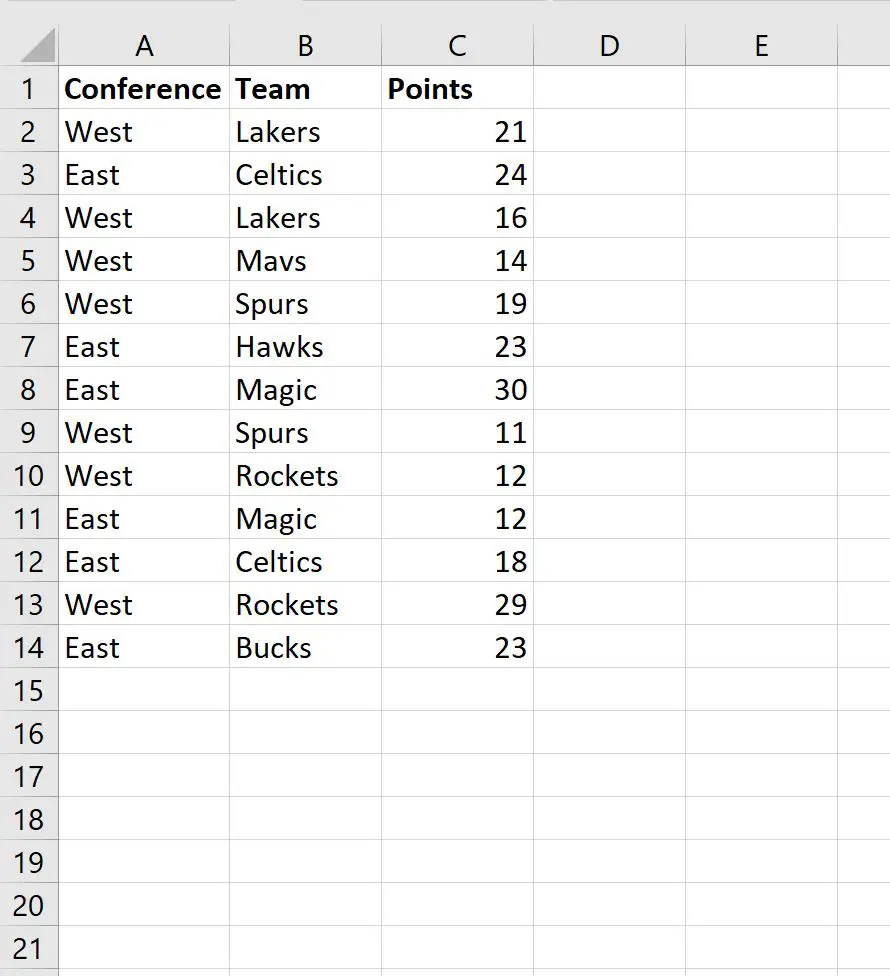
セルE1に次の数式を入力すると、会議列が「West」に等しい一意のチーム名のリストを抽出できます。
=SINGLE(FILTER( B2:B14 , A2:A14 ="West"))
次のスクリーンショットは、この式を実際に使用する方法を示しています。
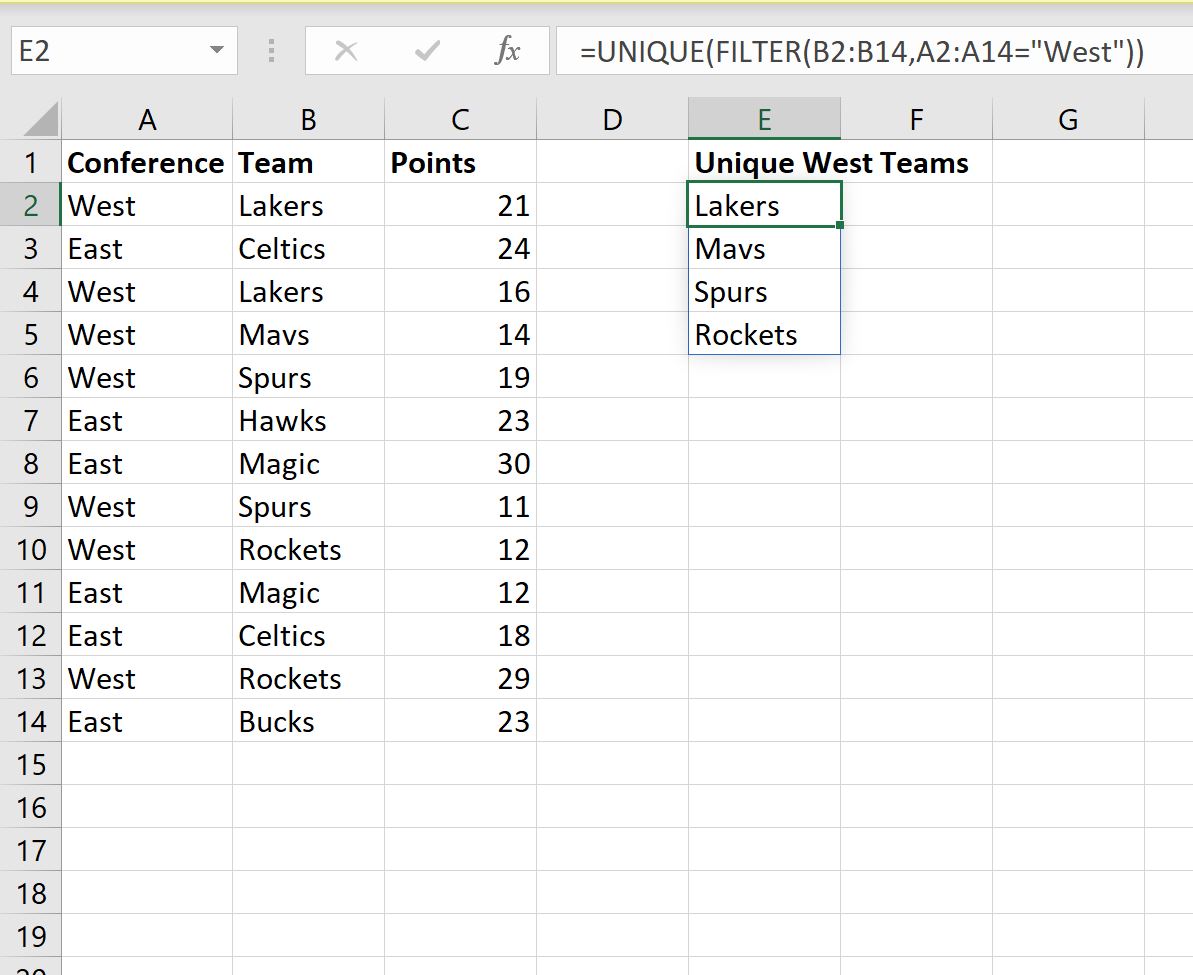
この数式により、ウェスタン カンファレンスに属する 4 つの固有のチームの名前が返されたことがわかります。
- レイカーズ
- マブス
- スパーズ
- ロケット
注: Excel FILTER関数の完全なドキュメントはここにあります。
追加リソース
次のチュートリアルでは、Excel で他の一般的なタスクを実行する方法について説明します。
Excel でランダムなサンプルを選択する方法
Excel で複数の条件でアイテムを分類する方法
Excelで条件に基づいてセルをランダムに選択する方法